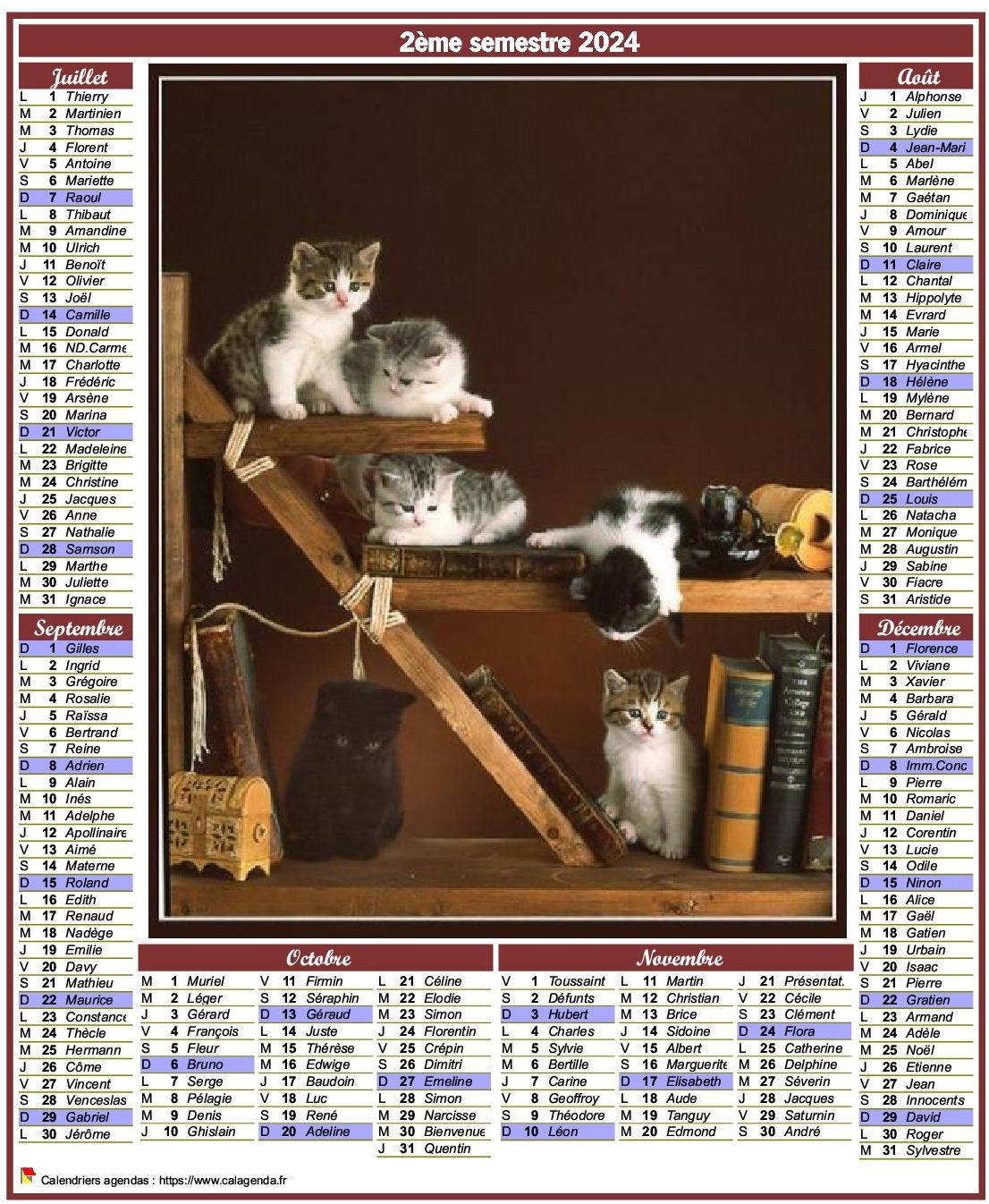
^ Cliquez sur le calendrier ci-dessus pour l'afficher, le personnaliser, l'imprimer. ^
Ce calendrier semestriel de format portrait se présente sous la forme originale de deux fois deux mois en colonne, séparés par deux mois présentés sous forme de décade. Une photo centrale lui donne un style 'Calendrier des postes'. Imprimable dès le format A4 (format papier standard 21cm x 29,7cm), il trouvera aussi sa place avec un format plus grand, A3 ou même A2.
C'est le calendrier semestriel par défaut qui s'affiche derrière l'onglet 'Modèles', de format 'Style Postes'.
Comme il est optimisé pour le format A4, par défaut, les données d'agenda ne sont représentées que par une info-bulle à l'écran, et les vacances scolaires ne sont pas présentes.
Pour mieux séparer les semaines, le dimanche est affiché en gris clair.
Pour afficher les jours fériés, derrière l'onglet 'Infos', cliquez sur 'Liste fêtes et jours féries' et choisissez les jours fériés correspondant à votre pays. Pour visualiser le résultat dans le calendrier, cliquez sur 'Retour au dernier calendrier' en bas de la page.
Le calendrier d'origine est présenté avec six chats sur une étagère. Pour remplacer la photo par une de vos photographies personnelles, cliquez sur l'onglet 'Photo', puis sur 'Choisir une autre photo'. Sélectionnez le lien 'Perso...' et cliquez sur 'Choisir un fichier'. Choisissez une photographie en format portrait et validez avec 'OK'.
Pour une impression en format A3 ou A2, optez par exemple pour un format paysage : dans l'onglet 'Cases', choisissez une largeur de cases de 140, et dans l'onglet 'Photos', choisissez une photo de format paysage. Derrière l'onglet 'Infos', vous pouvez alors afficher les fêtes (nom des saints) en choisissant 'Un prénom par jour' dans la liste déroulante 'Fêtes à afficher'. Si le calendrier semestriel obtenu à l'aperçu avant impression ne tient pas sur une page, réduisez l'échelle avec les options de votre navigateur.
Après affichage du calendrier, personnalisez le avec les onglets 'Calendrier', 'Mois', 'Cases', 'Infos', 'Photo' et 'Légende' présents au-dessus de chaque calendrier :
- Pour modifier l'affichage des données personnelles (agenda, anniversaires, rapports périodiques, suivi d'activités), ou pour décider de l'affichage des fêtes (nom des saints) et des vacances scolaires, utilisez l'onglet 'Infos'.
- Avec l'onglet 'Cases', modifiez la hauteur, la largeur, la bordure ou la couleur des cases, la police, la taille et l'alignement des caractères.
Affichez les numéros de semaine, faites commencer la semaine un jour autre que le lundi, et n'affichez pas certains jours de la semaine, par exemple le samedi et le dimanche. - Pour modifier la couleur du fond du calendrier semestriel, utilisez l'onglet 'Calendrier'.
- Pour modifier la couleur du fond de chaque mois, utilisez l'onglet 'Mois'.
- Pour placer une photo, la remplacer, la dimensionner ou la positionner sur le calendrier, utilisez l'onglet 'Photo'. Ajustez la transparence de la photo, sa taille par rapport à celle du calendrier, ajoutez une bordure, une marge, etc..
- Pour ajouter ou modifier une légende sur le calendrier semestriel, utilisez l'onglet 'Légende'. Vous pouvez aussi ajoutez une deuxième photo...
- Pour afficher ou ne pas afficher les numéros de semaine, cliquez sur l'onglet 'Cases'.
- Chaque exemple de calendrier proposé ci-dessus est construit à partir d'un modèle. Tous les modèles de calendriers sont personnalisables.
- Pour enregistrer ou exporter votre calendrier personnalisé, utilisez la disquette (
 ) située audessus de chaque calendrier.
) située audessus de chaque calendrier.
Voir aussi :
- Impression du calendrier
- La vidéo des calendriers 2024
- Calendrier 2023
- Calendrier 2024
- Calendrier 2025
- Calendrier 2026
- Une autre année
- Fête des mères 2024
- Fête des pères 2024
- Les évènements historiques récents

